最近有朋友问小编win10头像怎么换的问题,对于win10怎么修改用户头像的问题,相信很多朋友都不清楚。很多朋友都下载安装了win10操作系统,win10系统中用户的头像是可以修改删除的,我们可以更换用户头像,那么具体的操作方法是什么呢?别着急,小编这就为大家带来win10设置用户头像的方法。
win10设置用户头像的方法:
1、大家打开我们得开始菜单,然后选择设置;

2、进入设置,选择账户进入;
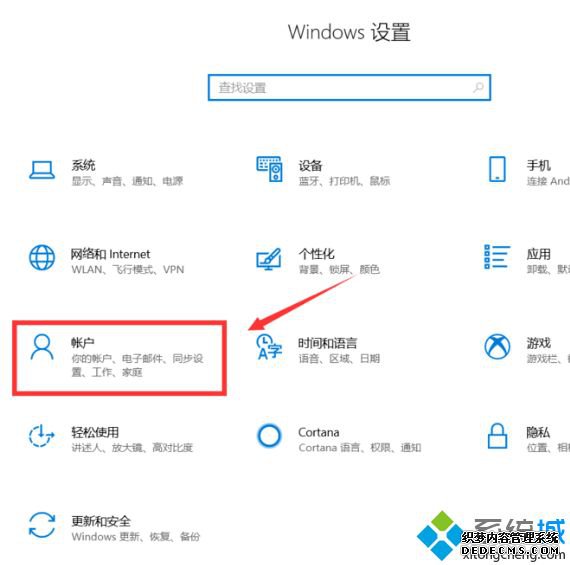
3、在账户界面点我的信息,点击从电脑中选择,然后通过浏览方式查找一个;
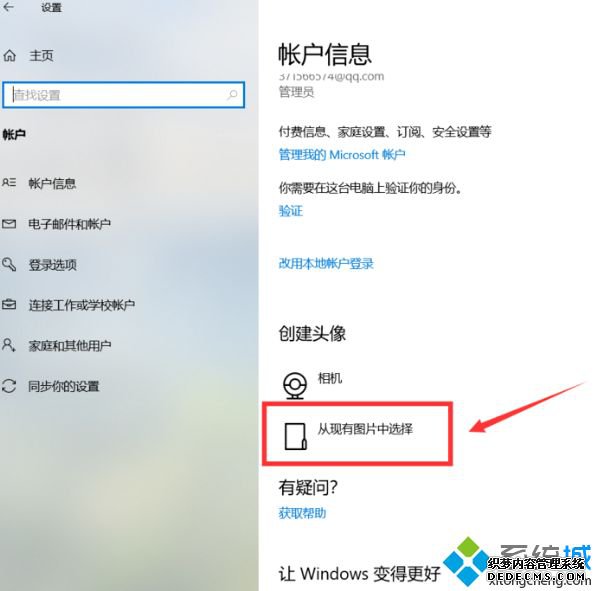
4、随后大家就是可以选择自己喜欢得图片;
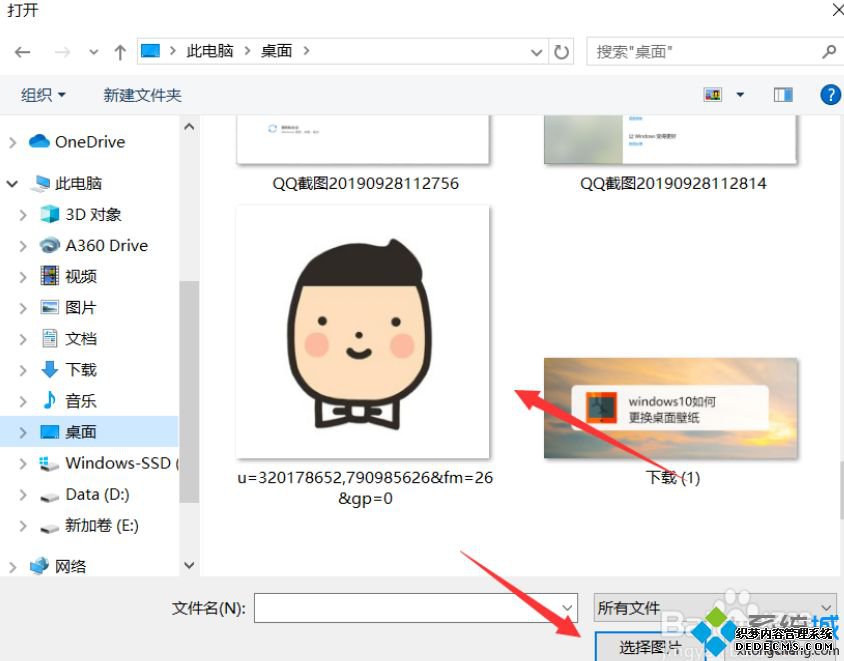
5、接下来我们就设置成功了,大家就可以看到设置完成了;
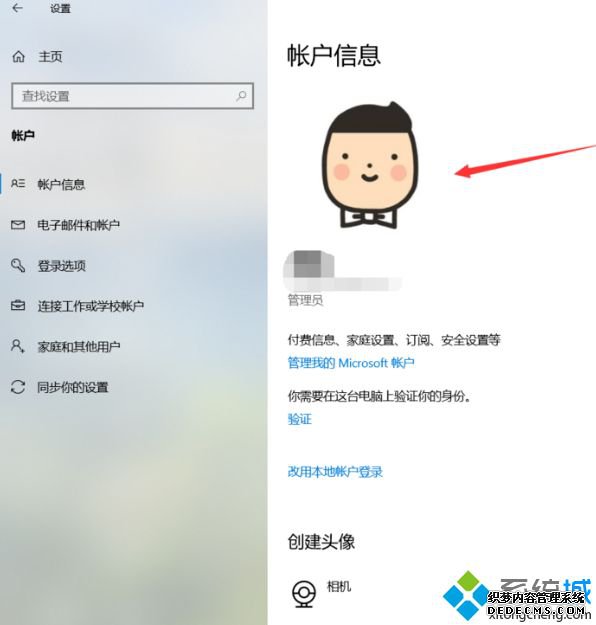
6、如果想要删除不想要的头像,请在以下路径C:\Users\用户名\AppData\Roaming\Microsoft\Windows\用户名直接删除即可,如下图所示。
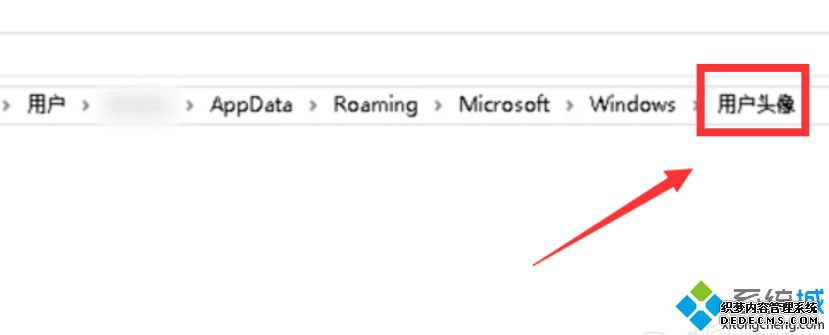
好了,以上就是关于win10头像怎么换的全部内容了,大家都学会了吗?希望本篇win10设置用户头像的方法对你有所帮助。
------相关信息------



